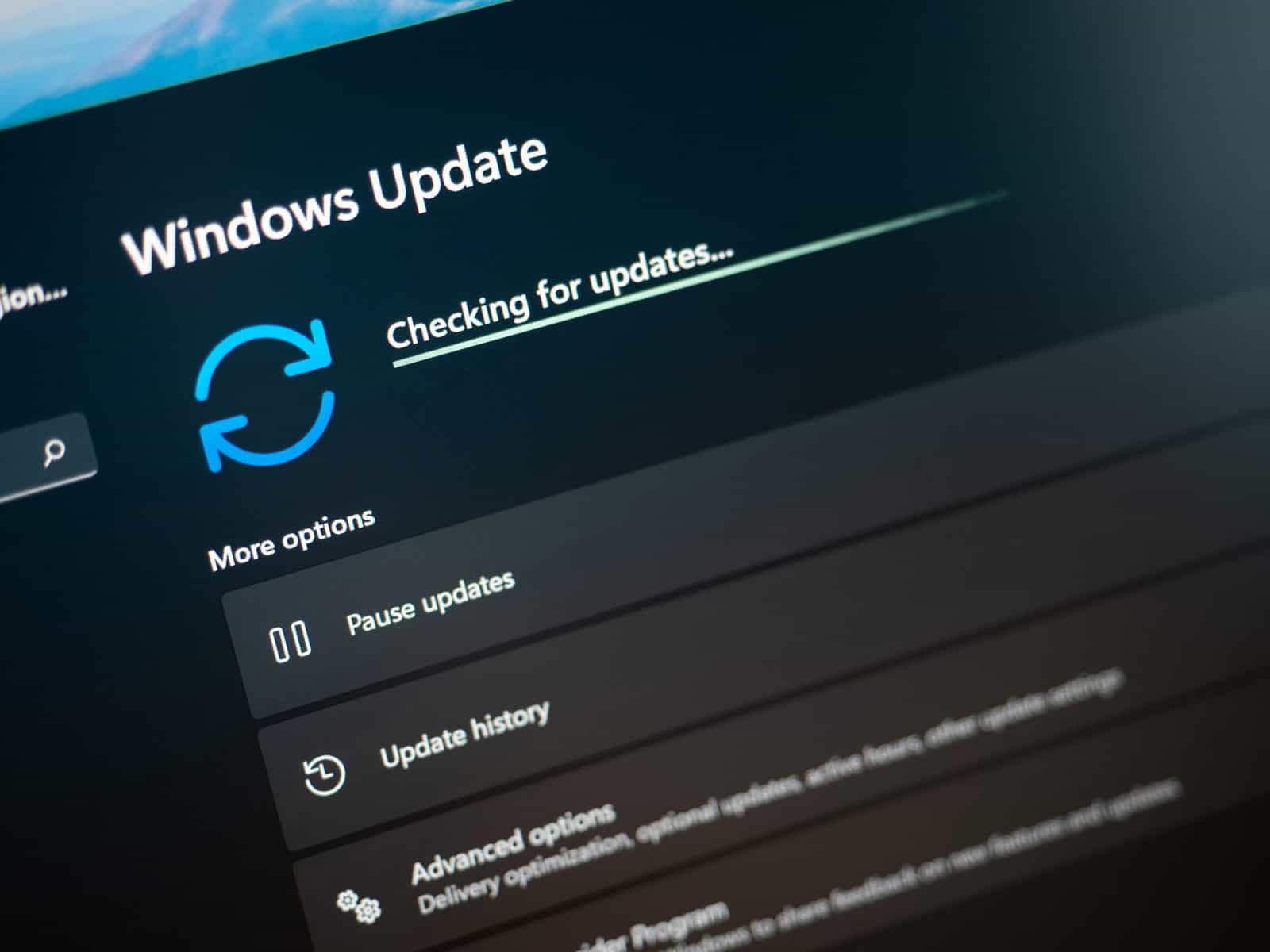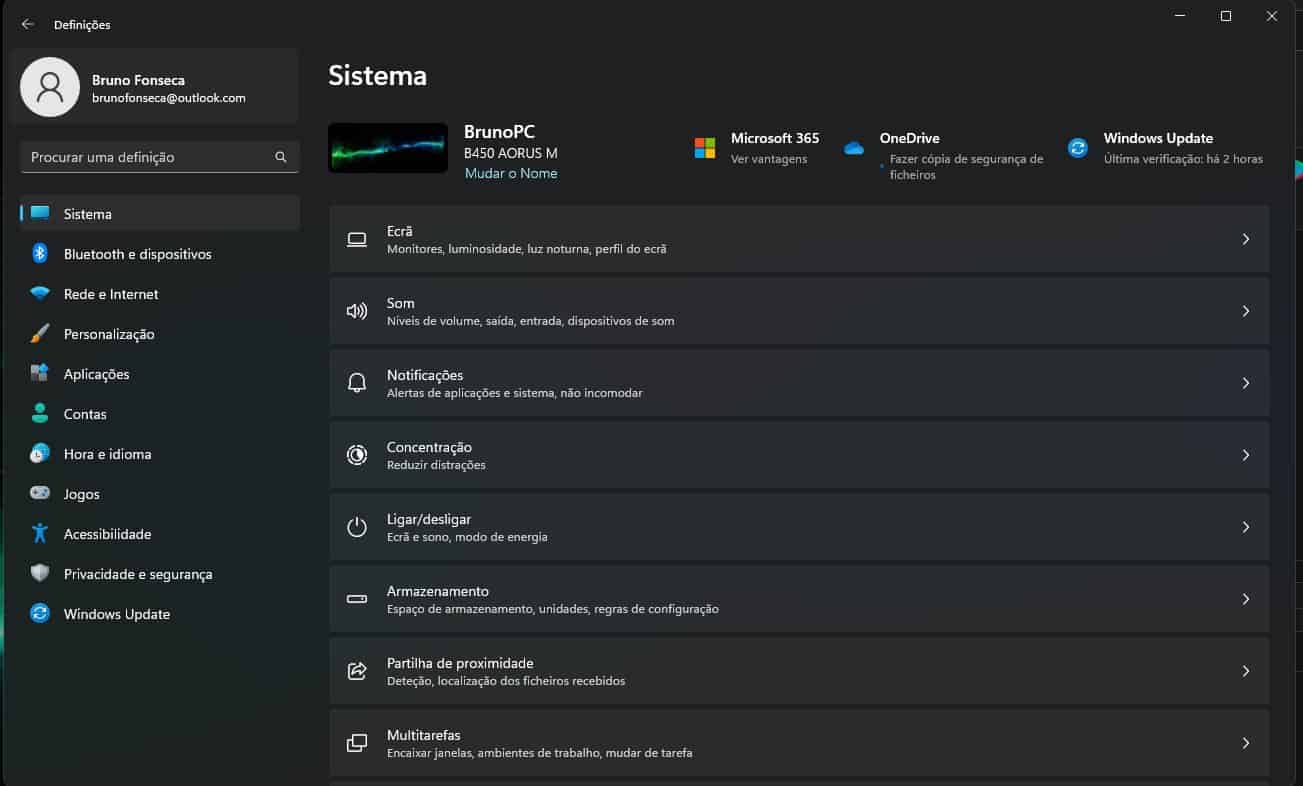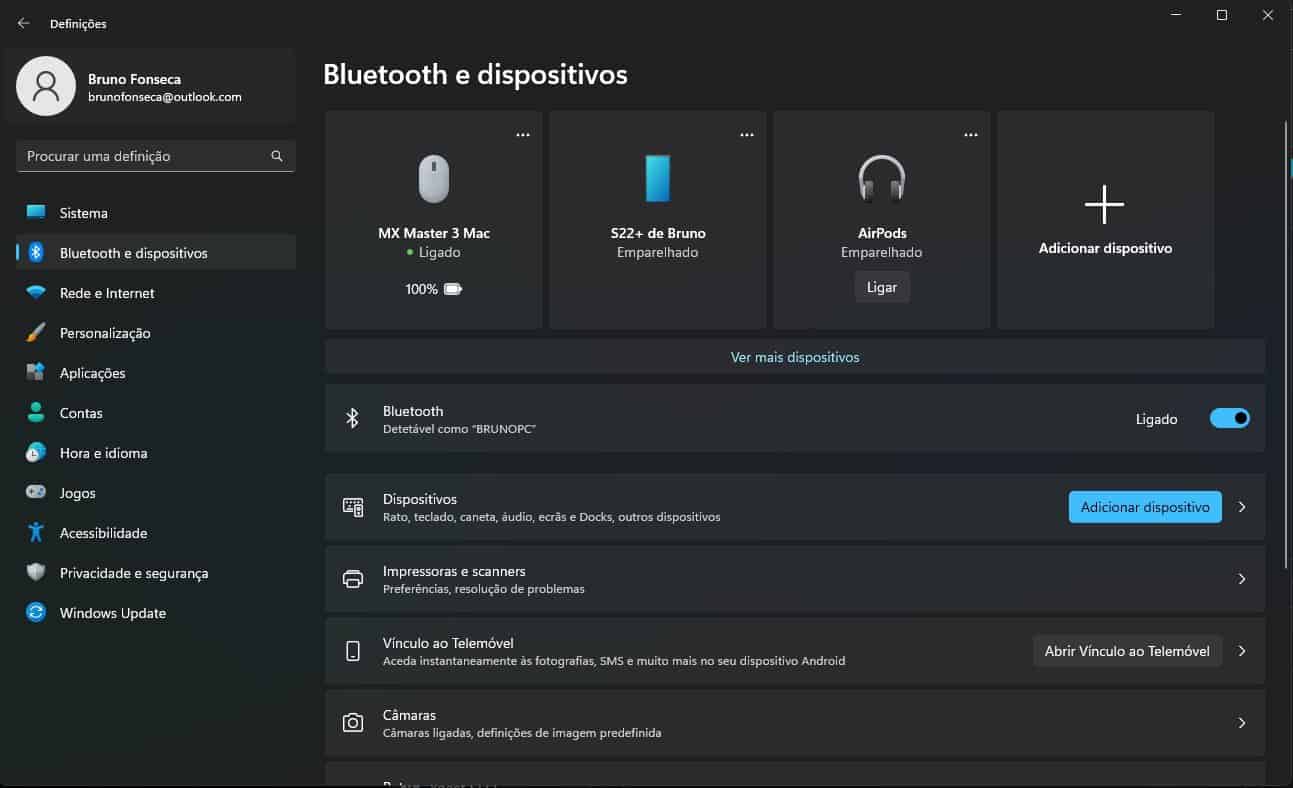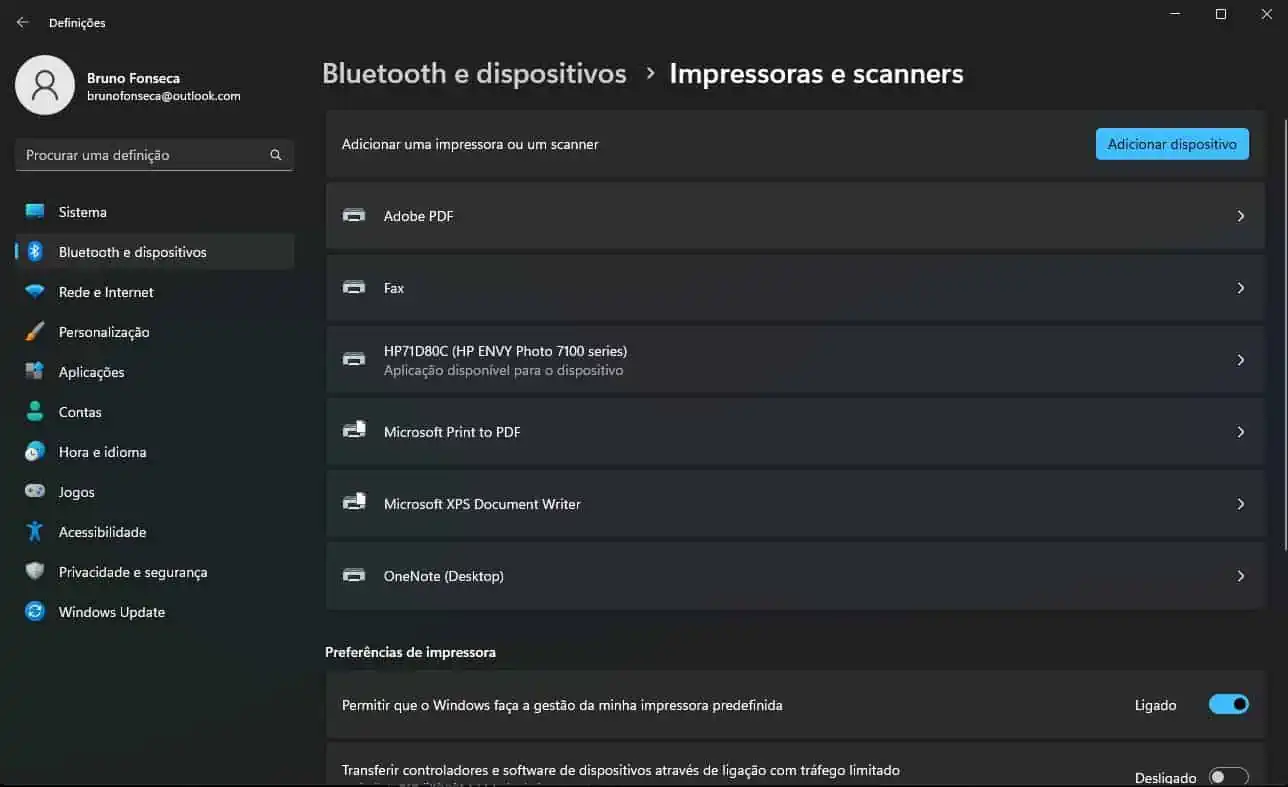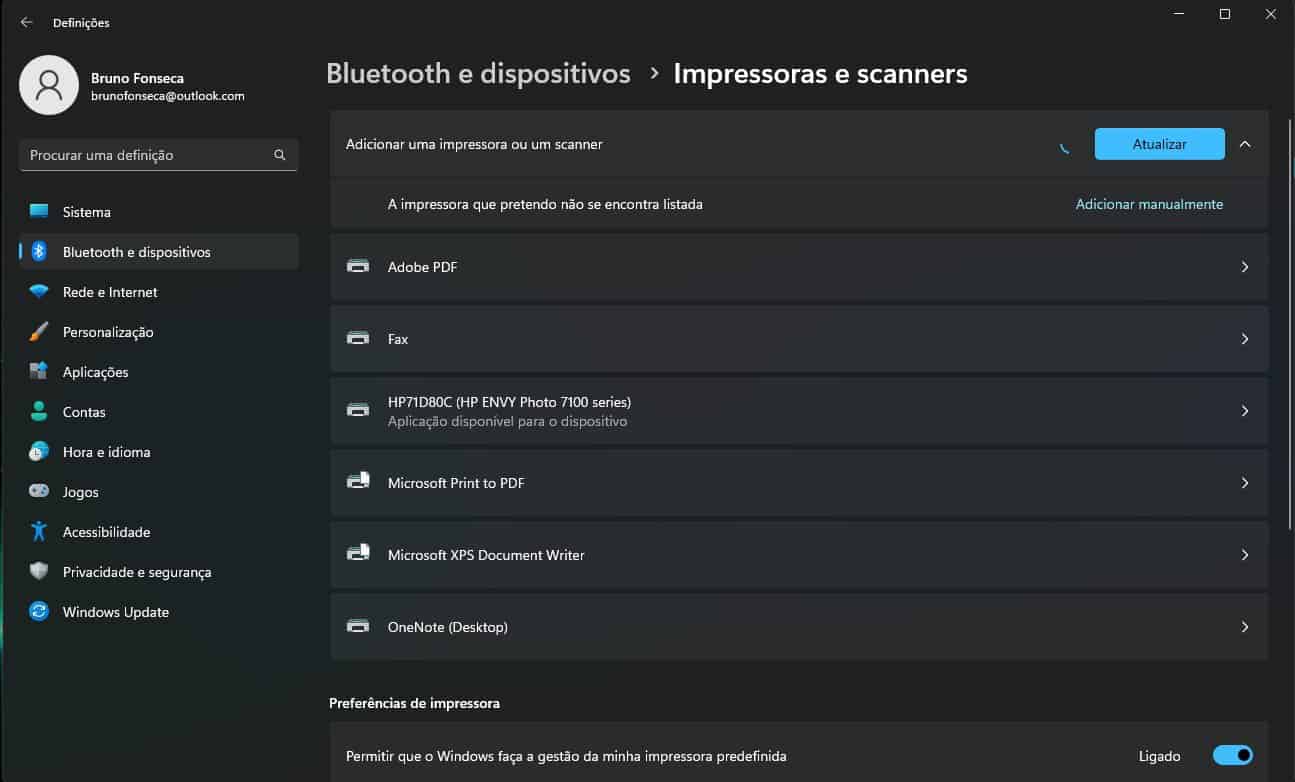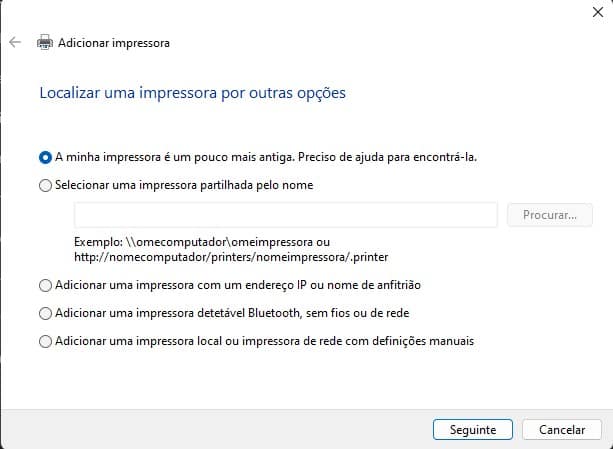O Windows 11 tem a vantagem de vir com diversos controladores e quando eles não estão presentes acede rapidamente à cloud para os descarregar. É por esse motivo que é tão simples instalar praticamente qualquer dispositivo. Isto também é verdade para as impressoras e scanners. Tudo instala-se rapidamente. Mas como em tudo existem sempre exceções à regra. Para não ter surpresas vamos explicar-lhe como adicionar uma impressora ao Windows 11 com facilidade.
Como adicionar uma impressora ao Windows 11 com facilidade
De facto, o processo é bastante simples. Dito isto, temos de ir às definições. Depois do lado esquerdo temos de dar um clique em Bluetooth e dispositivos.
Nesse novo ecrã temos de dar um clique em Impressoras e scanners.
Agora basta darmos um clique em Adicionar dispositivo. Todos os que tiverem presentes, quer seja ligados localmente ou por rede será detetados e instalados. De facto, é um processo muito simples.
Caso a impressora não apareça listada, o que é raro, é possível adicionar manualmente. Assim é só darmos o clique nessa opção que está à frente do texto a Impressora que pretendo não se encontra listada.
Se for uma impressora mais antiga temos uma opção para isso. O mesmo se for uma impressora de rede.
Entretanto quem diz impressoras diz scanners.
Atenção às impressoras Wi-Fi
Em alguns casos uma impressora Wi-Fi pode não ser detectada e o problema pode não estar relacionado com o Windows. Isto porque há vários utilizadores que têm mais do que uma rede sem fios em casa. Dito isto, se configurarmos a impressora para se ligar a uma subrede e o computador estiver noutra, pode acontecer que não seja possível a deteção automática. Claro que tudo isto depende da configuração de rede. No entanto é algo a que deve estar atento. Isto se não for possível detectar a impressora.
Entretanto tem algum problema a adicionar uma impressora ao Windows? Assim utilize a caixa de comentários para o podermos ajudar.
Receba as notícias Leak no seu e-mail. Carregue aqui para se registar. É grátis!